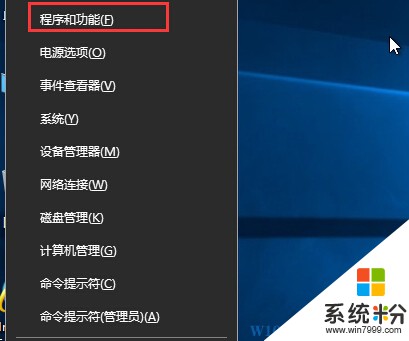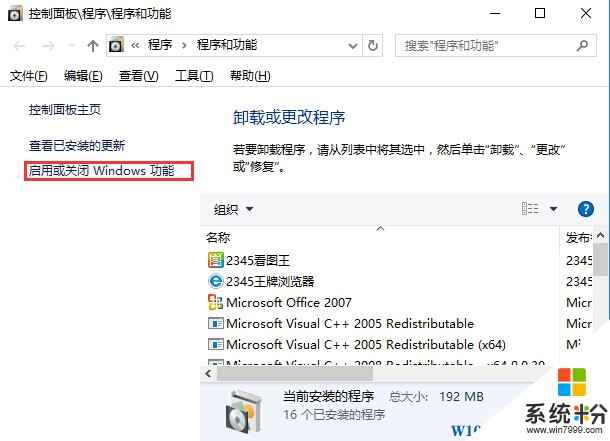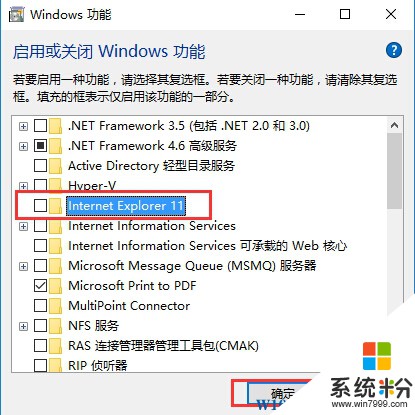Win10如何卸載IE11?Win10刪除IE11瀏覽器的方法
時間:2017-04-06 來源:互聯網 瀏覽量:
Win10中內置了IE11瀏覽器,也是最後一代IE瀏覽器,之後會被Edge替代,那麼有的朋友不使用IE11,Win10如何卸載IE11瀏覽器呢?下麵小編分享 Win10刪除IE11瀏覽器的方法 給大家。

方法一:從Windows10中關閉IE11
1、右鍵點擊開始按鈕(WIN+X也可以),然後選擇“程序和功能 ”;
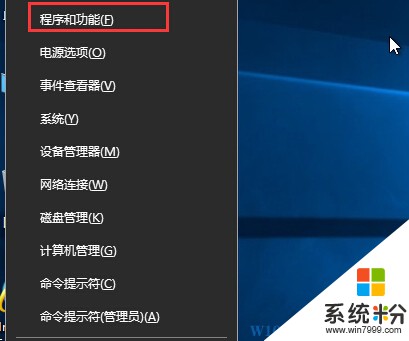
2、然後點擊Win10的“啟用或關閉windows功能”選項;
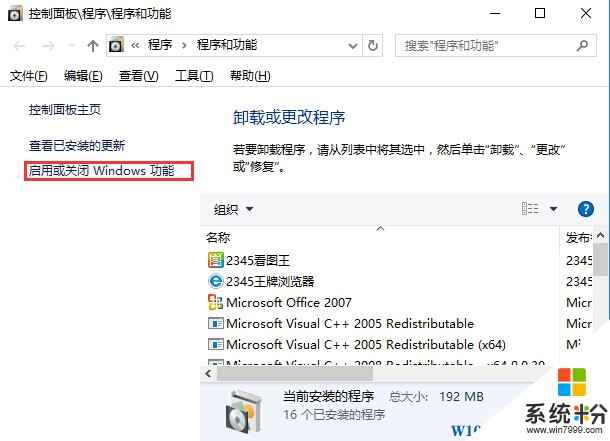
3、取消勾選 "internet Explorer 11",然後點確定;
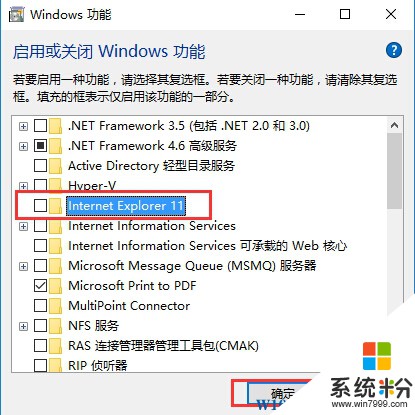
4、重啟Win10係統後,IE11就從你的Win10中卸載出現了,如果還想使用重新到Windows功能中添加即可。
方法二:命令提示符下刪除
1、右鍵點擊開始菜單,然後選擇命令提示符(管理員);
2、然後在命令提示符窗口中輸入以下命令:
FORFILES /P %WINDIR%\servicing\packages /M Microsoft-Windows-InternetExplorer-*11.*.mum /c "cmd /c echo Uninstalling package @fname && start /w pkgmgr /up:@fname /norestart"

回車,運行命令,中間會出現幾次錯誤提示,不用管它,確定即可。
等待命令運行完畢,重新啟動電腦,我們會發現IE瀏覽器已經成功卸載了。
以上就是小編分享的Win10下卸載IE11的方法了,希望對大家有幫助。
PS:使用到IE11瀏覽器的地方還是很多的,建議謹慎卸載。